win7电脑计算机图标怎么找回 win7系统计算机图标丢失怎么恢复
更新时间:2023-11-11 16:41:20作者:xiaoliu
win7电脑计算机图标怎么找回,在使用Windows 7操作系统的过程中,有时候我们可能会遇到一个问题,就是计算机图标突然丢失了,当我们习惯了通过计算机图标来访问文件和文件夹时,这样的情况会给我们带来一些困扰。不要担心我们可以通过一些简单的步骤来恢复丢失的计算机图标。本文将介绍如何找回Win7系统中丢失的计算机图标,并给出详细的操作步骤。让我们一起来解决这个问题,恢复我们的计算机图标吧!
具体的解决方法:(usb启动盘制作工具装win7)
1.首先在系统桌面空白处点击右键,在弹出的菜单中选中“个性化”选项。如下图所示:
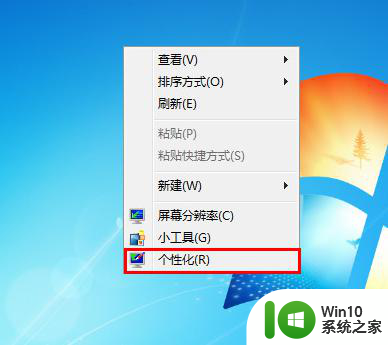
2.点击个性化左框中的“更改桌面图标”。如下图所示:
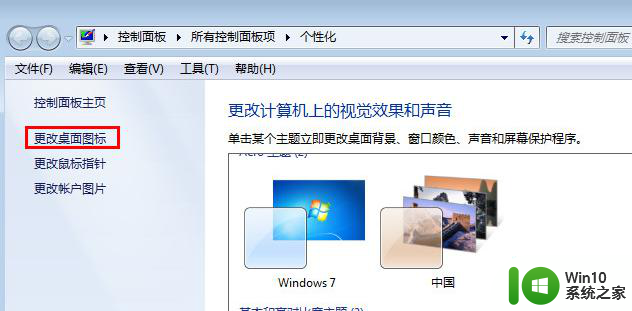
3.在进入桌面图标设置之后,可以看到有“计算机”、“回收站”、“网络”等几个桌面图标,勾选上需要显示在桌面上图标,然后点击下方“应用”-“确定”。如下图所示:
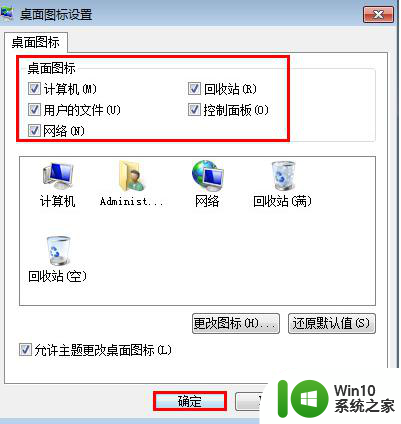
以上就是如何找回win7电脑的计算机图标的全部内容,如果还有不清楚的用户,可以参考以上小编提供的步骤进行操作,希望对大家有所帮助。
win7电脑计算机图标怎么找回 win7系统计算机图标丢失怎么恢复相关教程
- windows7系统桌面没有计算机图标如何找回 windows7系统桌面计算机图标丢失怎么办
- win7桌面计算机图标不见了的解决教程 - win7桌面计算机图标丢失怎么恢复
- w7找回计算机图标的方法 Windows 7计算机图标找不到怎么办
- win7没有计算机图标解决方法 win7计算机图标不见了怎么办
- 详细教你开启win7计算机管理界面的方法 win7计算机管理界面图标丢失怎么恢复
- Win7计算机mfc120.dll丢失怎么恢复 Win7计算机缺失mfc120.dll如何解决
- win7桌面不显示计算机、网络、回收站、控制面板图标的解决方法 win7桌面不显示计算机、网络、回收站、控制面板图标怎么办
- win7下计算器没有了怎么恢复 win7自带计算器消失怎么找回
- win7系统显示计算机丢失elscore怎么解决 win7系统显示计算机丢失elscore怎么修复
- win7计算器突然消失了怎么办 win7计算器找不到了怎么恢复
- win7计算器找不到怎么办 如何在win7系统中恢复丢失的计算器
- 电脑win7计算机丢失gdiplus. dll电脑找不到怎么办 电脑win7系统丢失gdiplus. dll文件怎么办
- window7电脑开机stop:c000021a{fata systemerror}蓝屏修复方法 Windows7电脑开机蓝屏stop c000021a错误修复方法
- win7访问共享文件夹记不住凭据如何解决 Windows 7 记住网络共享文件夹凭据设置方法
- win7重启提示Press Ctrl+Alt+Del to restart怎么办 Win7重启提示按下Ctrl Alt Del无法进入系统怎么办
- 笔记本win7无线适配器或访问点有问题解决方法 笔记本win7无线适配器无法连接网络解决方法
win7系统教程推荐
- 1 win7访问共享文件夹记不住凭据如何解决 Windows 7 记住网络共享文件夹凭据设置方法
- 2 笔记本win7无线适配器或访问点有问题解决方法 笔记本win7无线适配器无法连接网络解决方法
- 3 win7系统怎么取消开机密码?win7开机密码怎么取消 win7系统如何取消开机密码
- 4 win7 32位系统快速清理开始菜单中的程序使用记录的方法 如何清理win7 32位系统开始菜单中的程序使用记录
- 5 win7自动修复无法修复你的电脑的具体处理方法 win7自动修复无法修复的原因和解决方法
- 6 电脑显示屏不亮但是主机已开机win7如何修复 电脑显示屏黑屏但主机已开机怎么办win7
- 7 win7系统新建卷提示无法在此分配空间中创建新建卷如何修复 win7系统新建卷无法分配空间如何解决
- 8 一个意外的错误使你无法复制该文件win7的解决方案 win7文件复制失败怎么办
- 9 win7系统连接蓝牙耳机没声音怎么修复 win7系统连接蓝牙耳机无声音问题解决方法
- 10 win7系统键盘wasd和方向键调换了怎么办 win7系统键盘wasd和方向键调换后无法恢复
win7系统推荐
- 1 深度技术ghost win7 sp1 64位标准专业版下载v2023.12
- 2 风林火山ghost win7 64位标准精简版v2023.12
- 3 电脑公司ghost win7 64位纯净免激活版v2023.12
- 4 电脑公司ghost win7 sp1 32位中文旗舰版下载v2023.12
- 5 电脑公司ghost windows7 sp1 64位官方专业版下载v2023.12
- 6 电脑公司win7免激活旗舰版64位v2023.12
- 7 系统之家ghost win7 32位稳定精简版v2023.12
- 8 技术员联盟ghost win7 sp1 64位纯净专业版v2023.12
- 9 绿茶ghost win7 64位快速完整版v2023.12
- 10 番茄花园ghost win7 sp1 32位旗舰装机版v2023.12